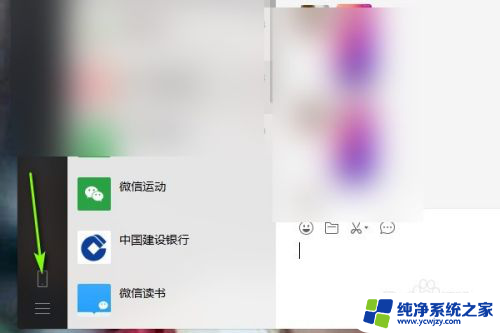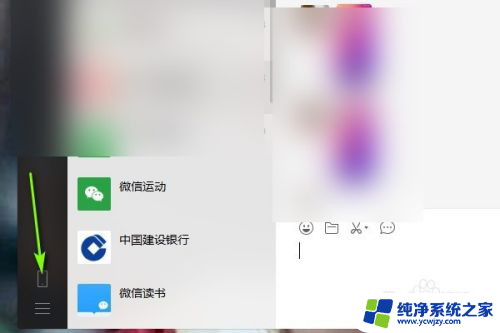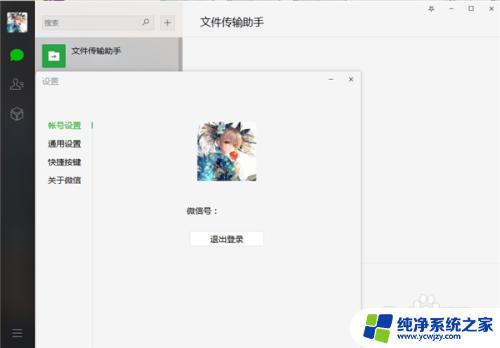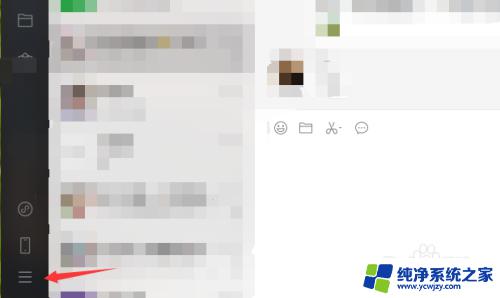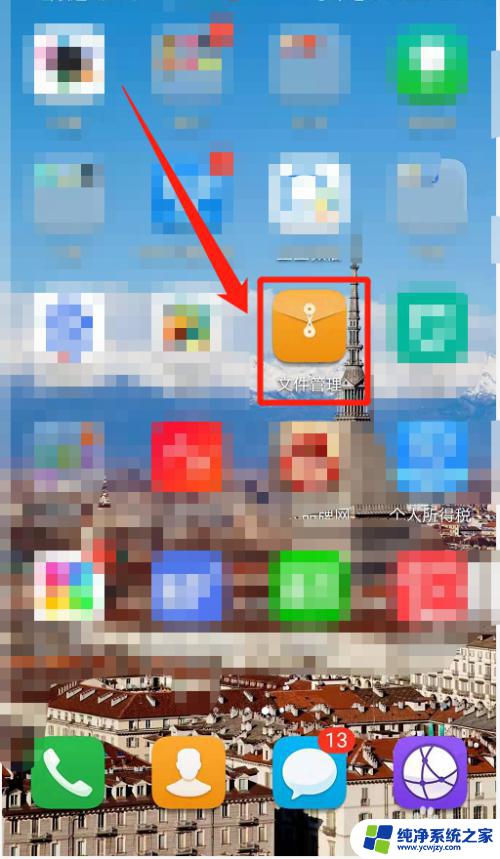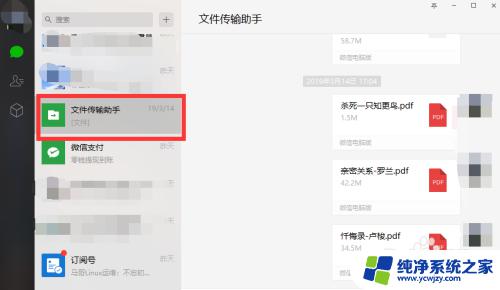电脑微信存储位置怎么设置 电脑微信如何修改聊天记录储存位置
更新时间:2023-10-28 16:43:56作者:yang
电脑微信存储位置怎么设置,在现代社会中微信已经成为人们日常生活中不可或缺的通讯工具之一,随着使用微信的频率增加,我们的电脑上的微信聊天记录也越来越多,这就引发了一个问题:电脑微信的存储位置应该如何设置?如何修改聊天记录的储存位置?这些问题困扰着许多人。幸运的是我们可以通过一些简单的方法来解决这些问题,让电脑微信的存储位置更加便捷和灵活。接下来我们将探讨一些设置和修改电脑微信聊天记录储存位置的方法。
操作方法:
1.在电脑里面登陆自己的微信,点击左上角的三个-。

2.然后点击设置。
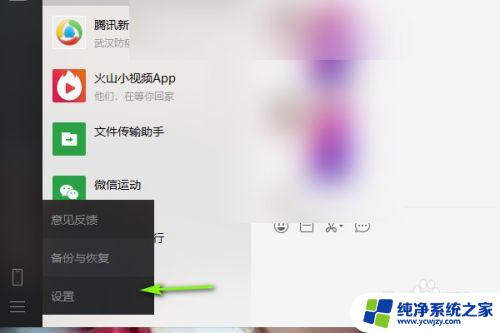
3.在设置里面点击通用设置。
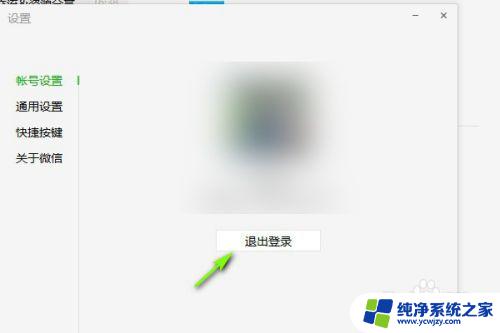
4.然后点击更改文件位置。
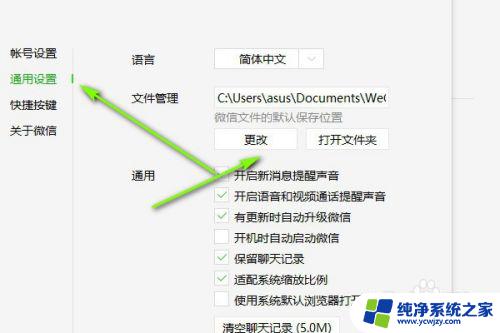
5.在自己的磁盘里面找到一个空间进行储存。
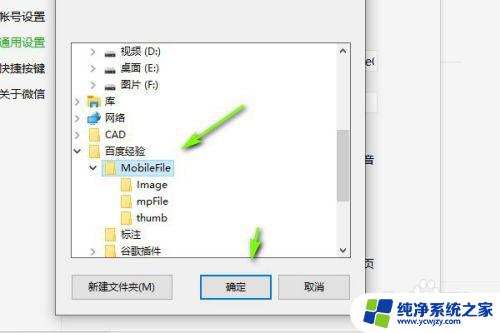
6.更改保存位置需要重启微信。
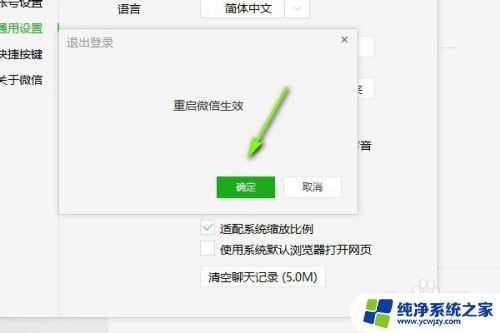
7.总结
在电脑里面登陆自己的微信,点击左上角的三个-。
然后点击设置。
在设置里面点击通用设置。
然后点击更改文件位置。
在自己的磁盘里面找到一个空间进行储存。
更改保存位置需要重启微信。
以上就是如何设置电脑微信的存储位置的全部内容,如果还有不清楚的地方,用户可以根据小编的方法进行操作,希望这些内容能够对大家有所帮助。